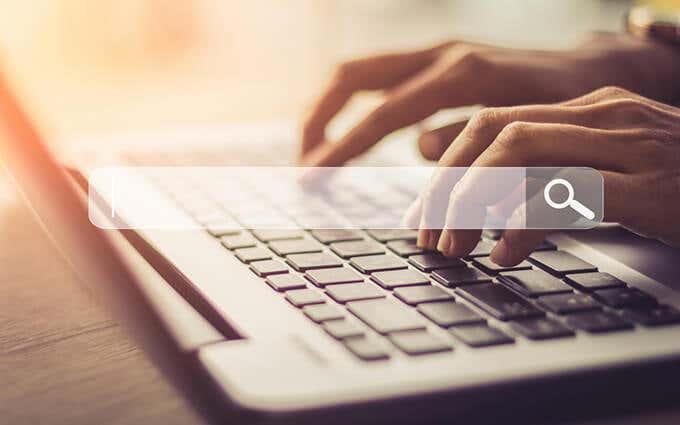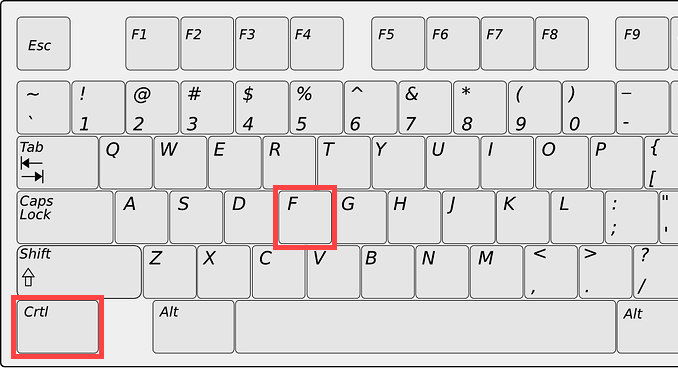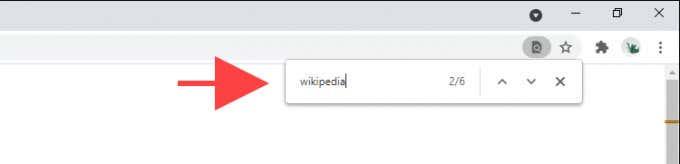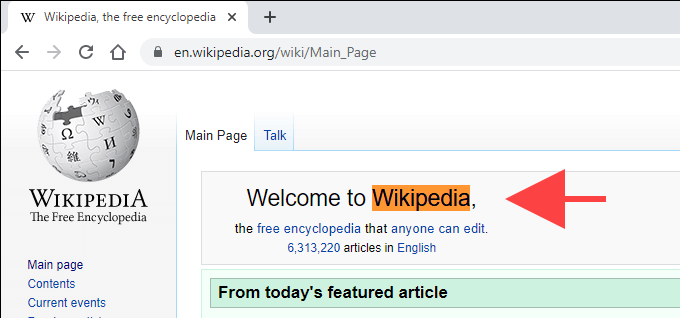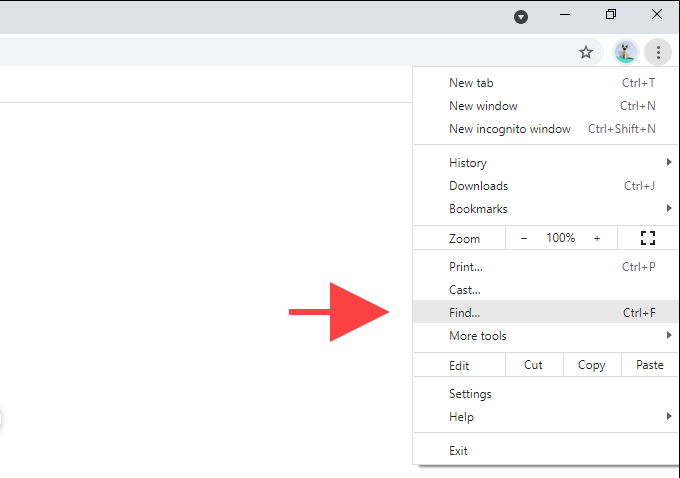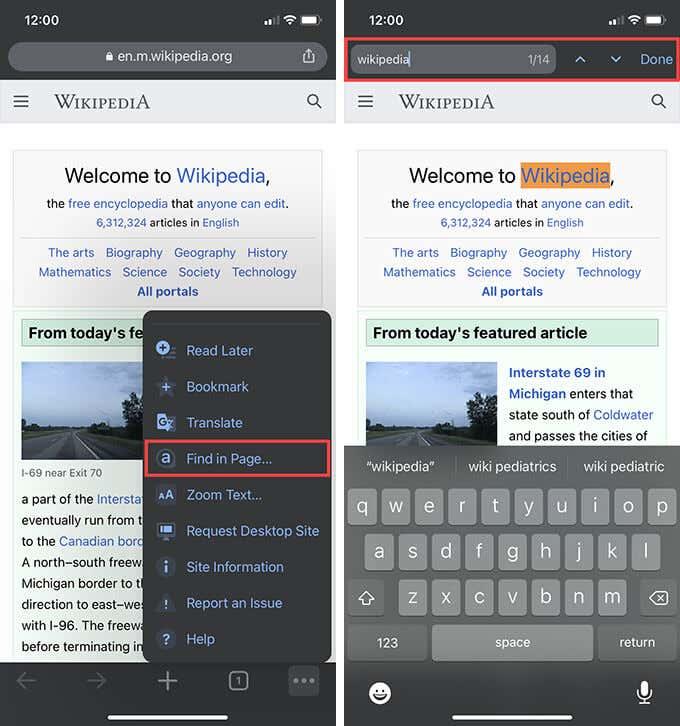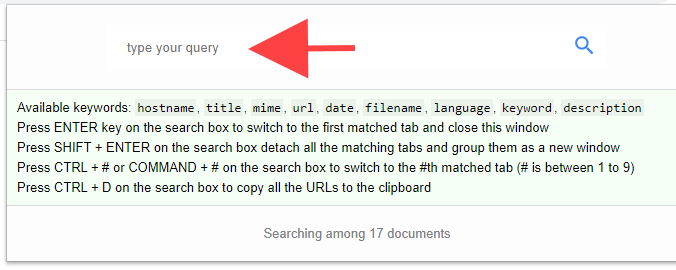Prechádzať zdĺhavou webovou stránkou a hľadať konkrétne slovo alebo frázu je únavné a časovo náročné. Našťastie všetky hlavné webové prehliadače pre stolné počítače a mobilné zariadenia podporujú univerzálnu funkciu Nájsť. Ľahko sa používa a skenovanie textovo náročných príspevkov je hračkou.
Ak nepoznáte funkciu Find, tento príspevok vám pomôže zistiť, ako ju používať v ľubovoľnom prehliadači na akomkoľvek zariadení. Dozviete sa tiež o spôsoboch vyhľadávania slova alebo textu na viacerých otvorených kartách a webových stránkach súčasne.
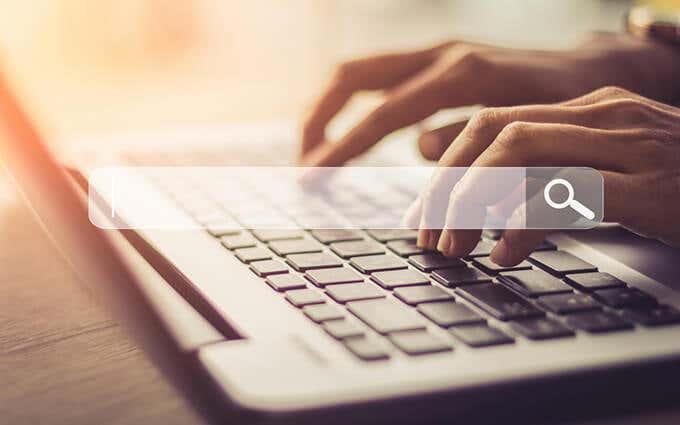
Ako otvoriť a použiť funkciu Nájsť v akomkoľvek prehliadači
Funkcia Find je prítomná vo webových prehliadačoch, ako sú Google Chrome, Mozilla Firefox, Microsoft Edge a Apple Safari. Funguje tiež všade rovnako a je pohodlne prístupný cez štandardnú klávesovú skratku.
Začnite výberom karty prehliadača s webovou stránkou, ktorú chcete prehľadávať. Potom stlačte kombináciu klávesov Control + F (PC) alebo Command + F (Mac). V pravom hornom alebo dolnom rohu okna prehliadača by sa mal okamžite zobraziť panel Hľadať.
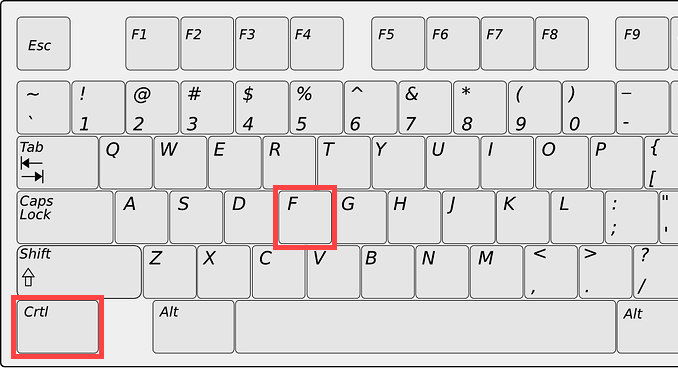
Pokračujte zadaním slova alebo frázy a funkcia Nájsť by mala začať zvýrazňovať prvú zodpovedajúcu inštanciu na stránke v reálnom čase. Malo by tiež označovať celkový počet rovnakých slov alebo fráz na celej stránke.
Poznámka: S výnimkou malých a veľkých písmen musíte slovo alebo frázu napísať presne, inak sa funkcia Nájsť nepodarí nájsť.
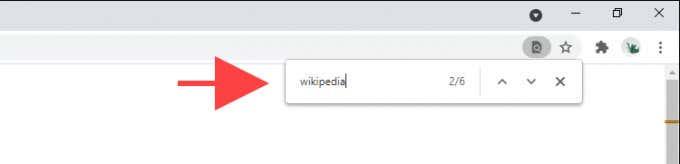
Potom môžete vybrať šípky Ďalej a Predchádzajúce na paneli Hľadať a automaticky sa presúvať medzi jednotlivými položkami. Prípadne použite klávesové skratky Control + G a Control + Shift + G , ak chcete zostať iba pri skratkách.
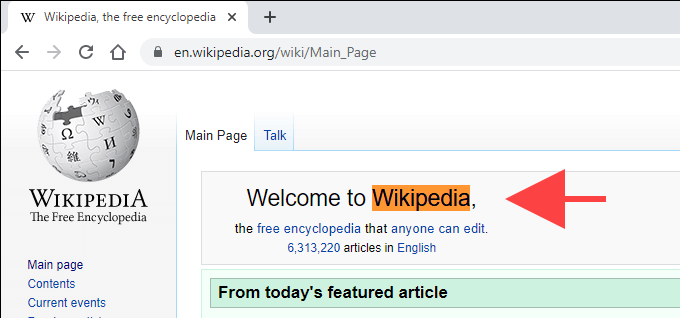
Ak chcete, môžete prejsť na inú kartu a vrátiť sa a panel Hľadať zostane dostupný. Môžete tiež použiť Nájsť na viacerých kartách, ale nemôžete prehľadávať všetky otvorené webové stránky z jednej karty. Keď skončíte s hľadaním toho, čo chcete, stlačte Esc alebo vyberte tlačidlo v tvare x , čím ukončíte vyhľadávanie.
Tip: Môžete odhaliť zdrojový kód stránky (alebo HTML) a použiť Hľadať na vyhľadanie textu, ktorý sa na front-ende webovej stránky javí ako skrytý. Ak to chcete urobiť, jednoducho stlačte kombináciu klávesov Control + U (PC) alebo Command + U (Mac), alebo kliknite pravým tlačidlom myši alebo stlačte kláves Control a kliknite na stránku a vyberte Zobraziť zdrojový kód stránky .
Ako otvoriť funkciu Nájsť pomocou ovládacích prvkov prehliadača na pracovnej ploche
Okrem klávesovej skratky sa môžete spoľahnúť aj na ovládacie prvky prehliadača na otvorenie funkcie Nájsť. Ak chcete zobraziť ponuku prehliadača, v ktoromkoľvek rohu okna vyhľadajte ikonu s tromi bodkami alebo tromi na sebe naskladanými čiarami. Pravdepodobne by ste v ňom mali vidieť položku Nájsť.
Napríklad v prehliadači Chrome vyberte ikonu Viac (tri bodky) v ľavom hornom rohu okna prehliadača a vyberte položku Nájsť . V niektorých prehliadačoch by ste ho mali nájsť s názvom Nájsť na stránke , Nájsť na stránke atď.
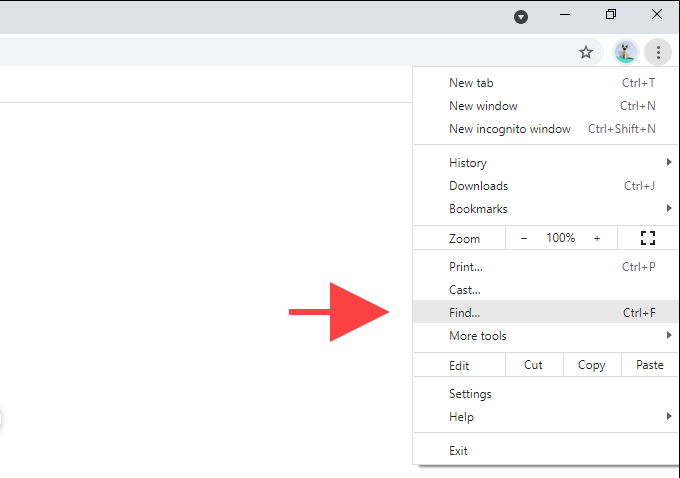
V niektorých prehliadačoch na Macu sa možno budete chcieť pozrieť do panela s ponukami. Napríklad, keď používate Safari, vyberte Upraviť > Nájsť .
Ako otvoriť Nájsť v mobilných prehliadačoch
Nájsť je dostupné aj v mobilných verziách webových prehliadačov. Ak používate tablet s klávesnicou , klávesové skratky Control + F alebo Command + F by vám mali pomôcť otvoriť Nájsť. Ak nie, musíte ho otvoriť cez ponuku prehliadača.
Opäť hľadajte ikonu s tromi bodkami alebo tromi na sebe naskladanými čiarami v hornej alebo dolnej časti obrazovky. Napríklad vo verzii Chrome pre iOS by ste ju mali vidieť vpravo dole – klepnite na ňu a vyberte Nájsť na stránke .
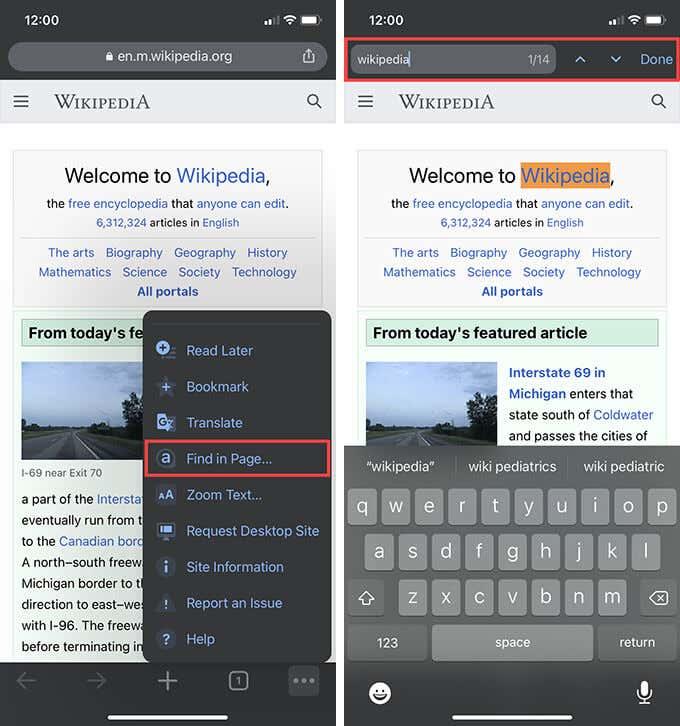
Používanie funkcie Nájsť v mobile funguje podobne ako na počítači. Stačí začať písať a na stránke sa začnú zvýrazňovať zodpovedajúce inštancie. Potom použite šípky Ďalej a Predchádzajúci na pohyb po jednotlivých položkách. Nakoniec klepnutím na Hotovo ukončite Nájsť.
Ako hľadať slová na všetkých otvorených kartách a webových stránkach
Funkcia Nájsť vám neumožňuje súčasne hľadať slovo alebo text na všetkých otvorených webových stránkach (alebo kartách). Ale čo keď máte otvorené desiatky kariet a chcete niečo rýchlo nájsť?
Ak používate prehliadač Opera, môžete použiť integrovanú možnosť Hľadať karty na vyhľadávanie v názve aj obsahu otvorených kariet. Môžete ho použiť stlačením Space + Control na PC aj Mac.
Prehliadače, ako je Chrome, vám tiež umožňujú prehľadávať karty , ale obmedzujú to iba na názov stránky. Pri vyhľadávaní textu na všetkých otvorených kartách sa však môžete spoľahnúť na rozšírenie Prehľadať všetky karty. Stačí si ho nainštalovať do prehliadača, vybrať ikonu rozšírenia na paneli s ponukami a začať písať svoj dopyt.
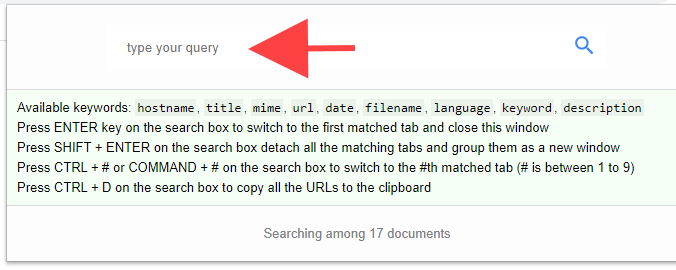
Rozšírenie by malo pri písaní zobrazovať ukážky kariet spolu so zodpovedajúcimi výrazmi. Potom môžete stlačením klávesu Enter prepnúť na prvú kartu so zodpovedajúcim výrazom, stlačením klávesov Shift + Enter otvoriť všetky karty so zodpovedajúcim obsahom v novom okne atď. Vo vyhľadávacom poli rozšírenia by ste mali nájsť ďalšie užitočné skratky.
Prehľadávať všetky karty je k dispozícii pre prehliadače Google Chrome , Mozilla Firefox a Microsoft Edge . Alternatívne rozšírenia s podobnou funkcionalitou môžete nájsť aj tak, že si prezriete obchody s doplnkami každého príslušného prehliadača.
Ak neradi používate rozšírenia, vyskúšajte pokročilé operátory vyhľadávania Google na vyhľadávanie slov a textu na viacerých stránkach bez toho, aby ste ich museli otvárať v prehliadači.
Pohodlné a produktívne
Vďaka funkcii Find je skenovanie slov na webových stránkach neuveriteľne pohodlné a produktívne. Ak chcete prehľadávať viacero otvorených stránok naraz, nezabudnite sa spoľahnúť na rozšírenie prehliadača (nezabudnite, že to Opera ani nepotrebuje), aby sa veci ešte viac urýchlili.